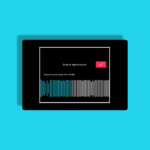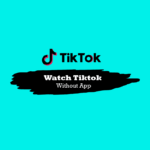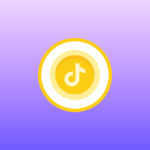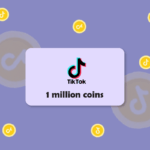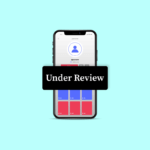Школьный Chromebook предназначен для обучения, выполнения школьных заданий и исследований. Хотя это является основным направлением деятельности, некоторым учащимся нравится исследовать устройство для других забавных занятий. Некоторые из этих действий включают просмотр, просмотр YouTube или попытки использования таких приложений, как TikTok. Будучи школьным компьютером, некоторые веб-сайты и приложения предварительно заблокированы на Chromebook. TikTok — один из таких сайтов, доступ к которому с этого гаджета затруднен. Однако всегда есть способы преодолеть этот барьер. Сегодня у нас есть руководство, которое поможет вам узнать, как разблокировать TikTok на моем школьном компьютере. Более того, вы узнаете, как установить TikTok на школьный Chromebook и без проблем пользоваться приложением. Если вы столкнулись с похожей ситуацией, давайте не будем ждать и сразу начнем с нашего документа «Загрузка TikTok для Chromebook» и познакомим вас с различными методами, которые помогут вам смотреть TikTok на школьном Chromebook.
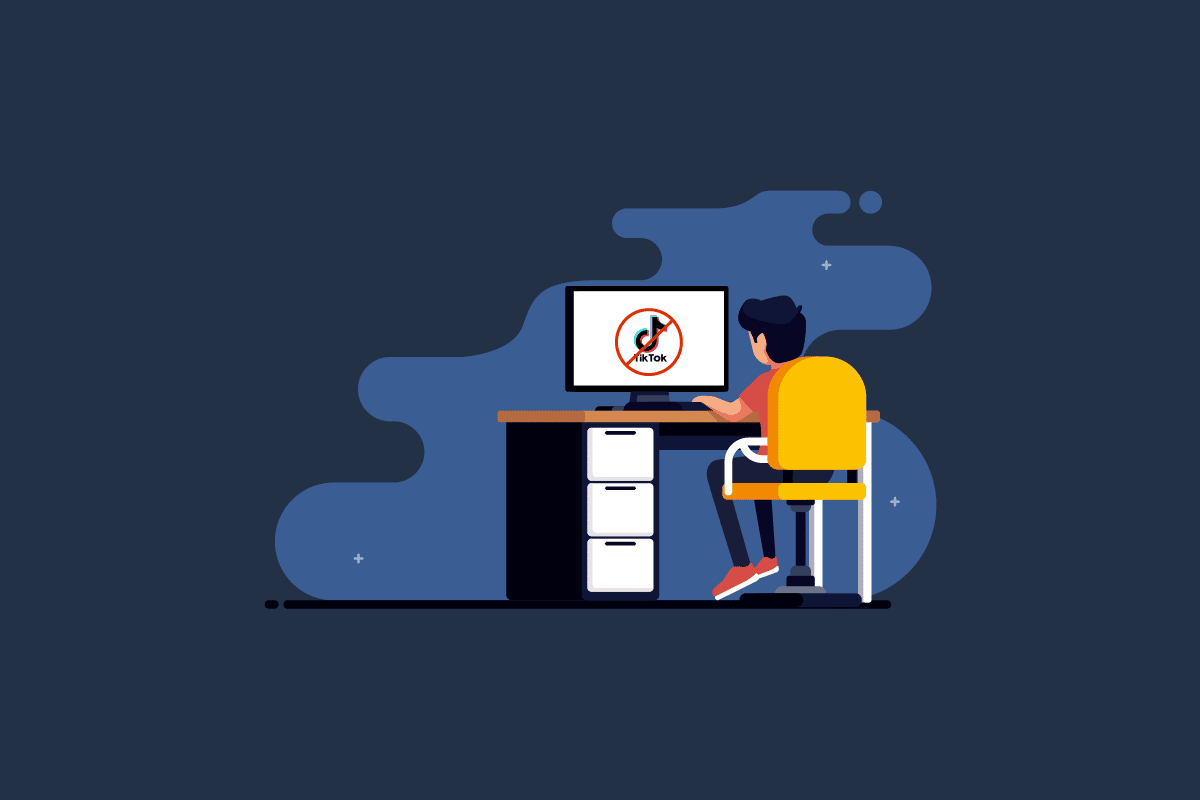
Содержание
- 1 Как разблокировать TikTok на школьном компьютере
- 1.1 Способ 1. Разблокируйте веб-сайт на Chromebook.
- 1.2 Способ 2: использовать VPN-сервер
- 1.3 Способ 3: используйте DNS-сервер
- 1.4 Способ 4: использовать прокси-сервер
- 1.5 Способ 5: скачать TikTok из другого источника
- 1.6 Способ 6: используйте стороннее приложение для разблокировки
- 1.7 Способ 7: использовать данные телефона
- 1.8 Как TikTok блокируется в школьном Chromebook
- 1.9 Как установить TikTok на школьный Chromebook
- 1.10 Читайте также
Как разблокировать TikTok на школьном компьютере
Ваш школьный Chromebook использует Google Chrome в качестве браузера по умолчанию. При использовании браузера вы можете столкнуться с некоторыми веб-сайтами, в данном случае это TikTok, доступ к которому закрыт. Ваша школа могла заблокировать этот веб-сайт по ряду причин. Однако, если вы все еще непреклонны в разблокировке сайта, давайте рассмотрим некоторые способы, которыми вы можете это сделать.
Способ 1. Разблокируйте веб-сайт на Chromebook.
Очевидно, что сайт (TikTok), к которому вы пытаетесь получить доступ, заблокирован на вашем школьном Chromebook. Возможно, этот сайт был добавлен в список запрещенных сайтов. Если это так, вы можете легко решить проблему, зайдя в список сайтов с ограниченным доступом и удалив из него TikTok.
1. Нажмите на панель быстрых настроек, расположенную в правом нижнем углу вашего Chromebook.
2. Теперь выберите значок шестеренки настроек вверху.

3. Затем нажмите «Безопасность и конфиденциальность» в левой части экрана.
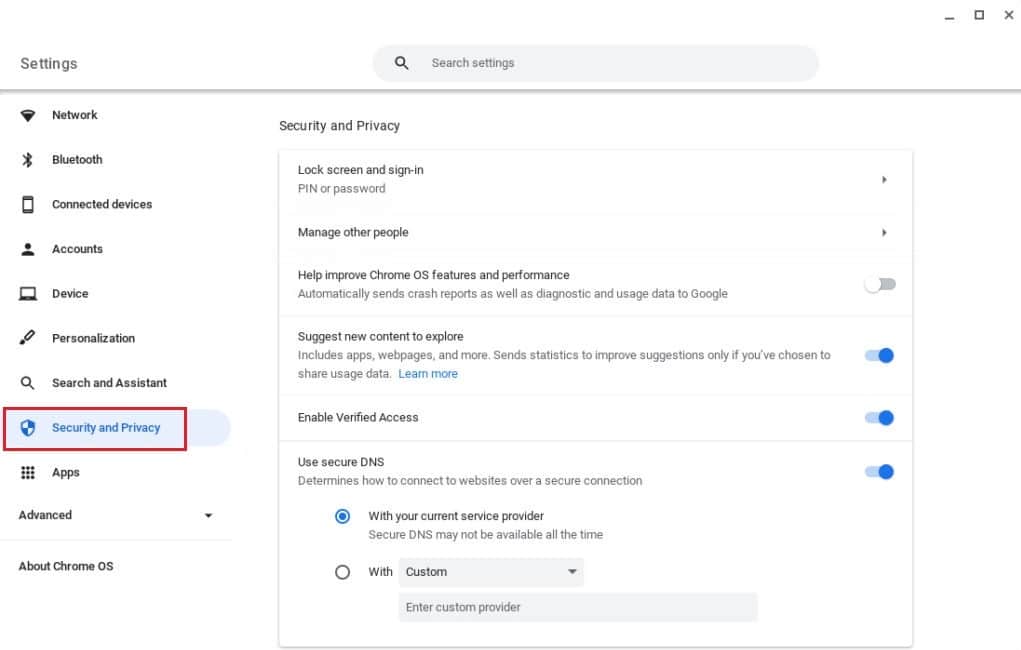
4. В нем выберите Content Restrictions.
5. Теперь нажмите «Блокировать сайты».
6. Введите адрес веб-сайта TikTok в поле URL и нажмите «Добавить местоположение».
Способ 2: использовать VPN-сервер
Следующим решением для просмотра TikTok на школьном Chromebook является использование VPN. VPN обычно используется для разблокировки контента с географическим ограничением на школьном Chromebook. Виртуальная частная сеть (VPN) помогает перенаправить ваш трафик на сторонний сервер, который не позволяет вашему сетевому администратору расшифровать его и, в конечном итоге, помогает вам получить доступ к заблокированному веб-сайту, такому как TikTok. Вы можете многое узнать о различных инструментах VPN, доступных для вашего браузера, с помощью нашего руководства по 15 лучшим VPN для Google Chrome, чтобы получить доступ к заблокированным сайтам и загрузить TikTok на Chromebook.
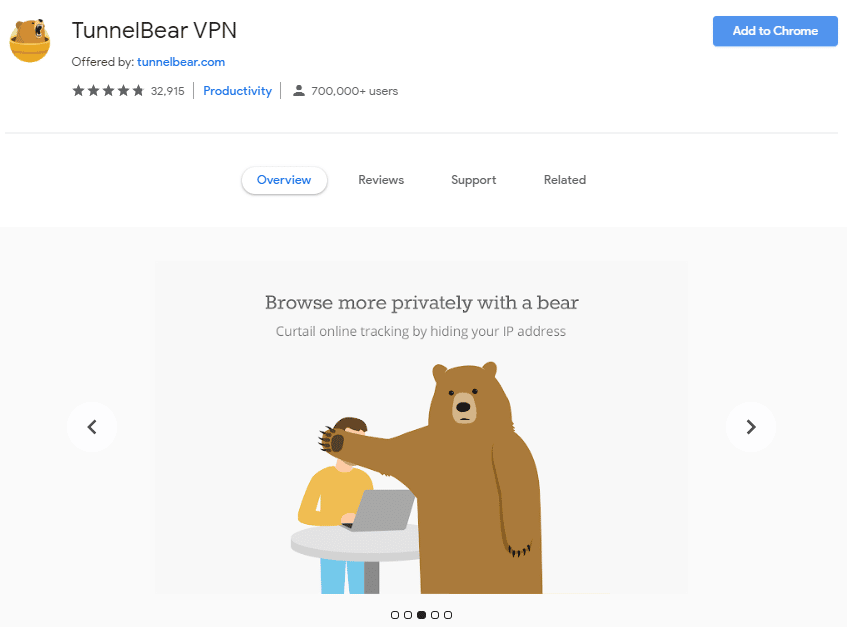
Способ 3: используйте DNS-сервер
Скачать TikTok для Chromebook также можно с помощью DNS-сервера. Система доменных имен (DNS) помогает сопоставлять имена хостов веб-сайтов. Инструменты DNS заменяют DNS, назначенный интернет-провайдером, на частный из выбранного местоположения. DNS также обеспечивает хорошую скорость соединения без шифрования. Итак, вам нужно выбрать хороший DNS-сервер для вашего Chromebook, чтобы использовать TikTok. Наше руководство по 10 лучшим общедоступным DNS-серверам 2022 года: сравнение и обзор поможет вам выбрать идеальный инструмент DNS.
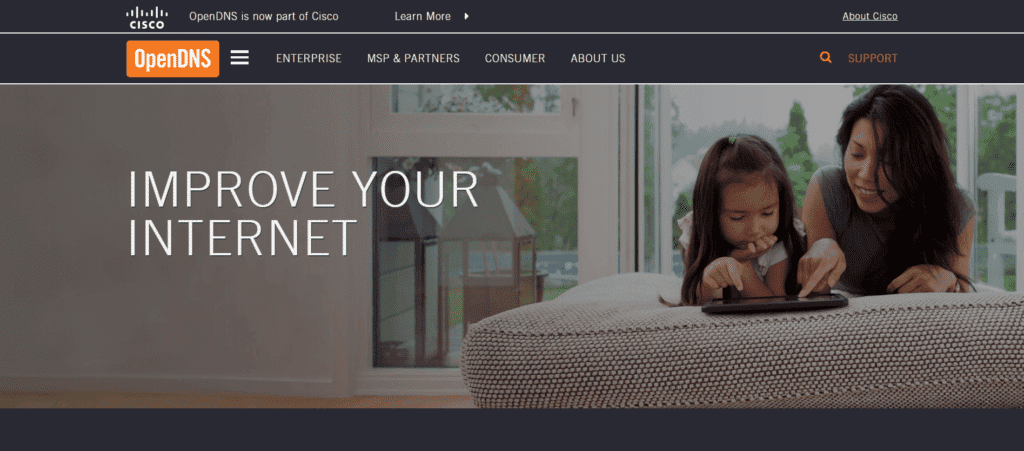
Способ 4: использовать прокси-сервер
Прокси-сервер используется, чтобы скрыть вашу личность и установить надежное и конфиденциальное соединение с заблокированным местоположением. Это помогает обеспечить безопасность и анонимность сети. Он действует как посредник между вашим устройством и Интернетом, помогая вам смотреть TikTok на школьном Chromebook. Вы можете скачать TikTok на Chromebook с помощью прокси-сервера. В Интернете доступно несколько прокси-серверов, и если вы не можете их найти, вам поможет наше руководство по 9 лучшим бесплатным прокси-программам для Windows 10.

Способ 5: скачать TikTok из другого источника
Если вы не можете загрузить TikTok из оригинального источника и хотите разблокировать TikTok на моем школьном компьютере, попробуйте установить приложение из другого источника. На вашем Chromebook официальный сайт TikTok может быть заблокирован по многим причинам, в этом случае вы также можете установить APK-файл приложения на свое устройство.
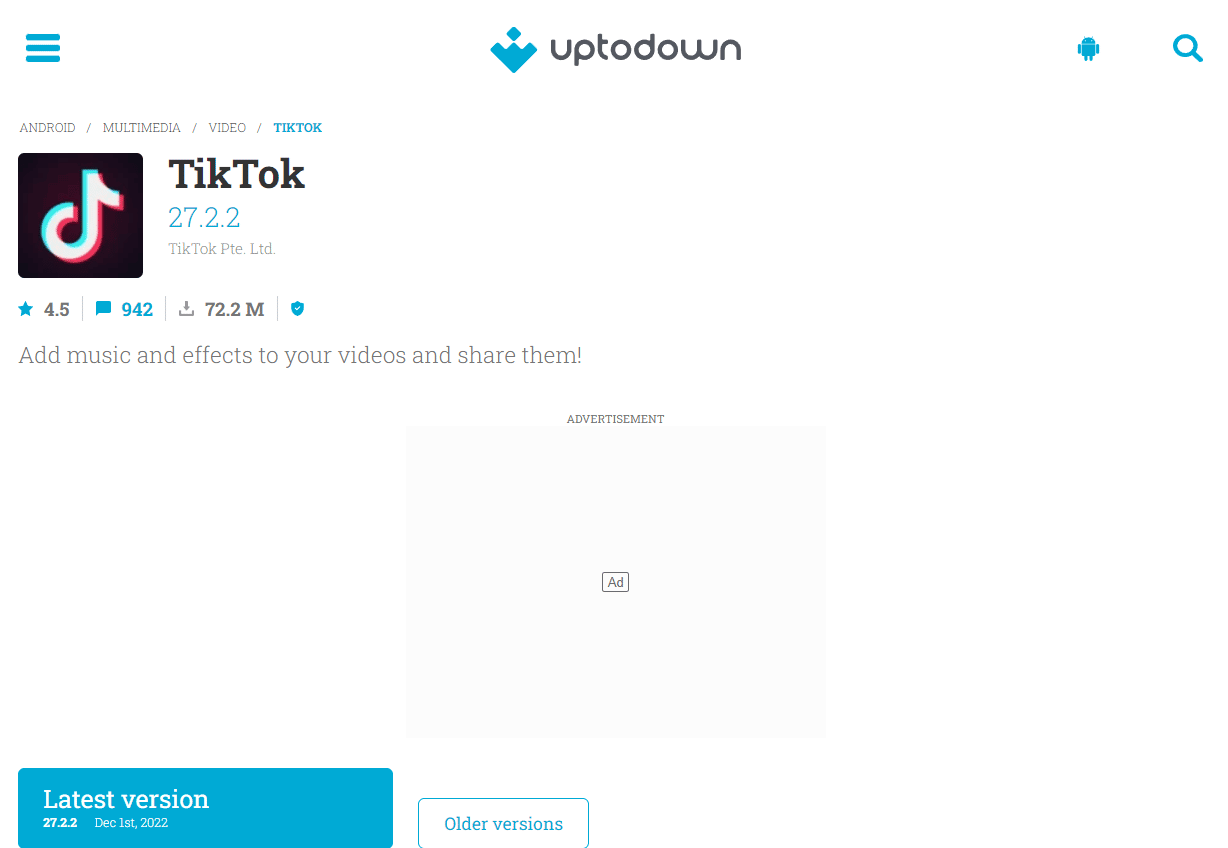
Способ 6: используйте стороннее приложение для разблокировки
Вы также можете использовать стороннее приложение для разблокировки, которое может помочь вам получить доступ к веб-сайту по вашему выбору, если использование VPN и прокси-сервера вам не подходит. Разблокировка приложений аналогична работе VPN. Они меняют ваш IP-адрес и легко позволяют вам получить доступ к заблокированным веб-сайтам, таким как TikTok. Вы можете легко загрузить эти сторонние приложения на свой Chromebook, но единственная проблема с этими инструментами заключается в том, что они очень медленные и медленные.
Способ 7: использовать данные телефона
Еще один метод, который может помочь разблокировать TikTok на моем школьном компьютере, — использование данных телефона. Это распространенное решение для обхода брандмауэра вашего Chromebook. Пока у вас есть безлимитный тарифный план, вы можете переключиться на данные телефона и получить доступ к ранее заблокированному местоположению.
Как TikTok блокируется в школьном Chromebook
TikTok используют миллионы пользователей по всему миру. Он используется создателями контента и художниками для демонстрации своих талантов с помощью видеороликов на платформе. Однако TikTok заблокирован на школьном Chromebook, чтобы учащиеся не подвергались воздействию контента для взрослых или неконтролируемого контента. Есть два способа заблокировать платформу на школьном Chromebook:
-
Брандмауэр. Как правило, политика брандмауэра настраивается для школьных сетей и систем Wi-Fi. Брандмауэр имеет тенденцию блокировать трафик на IP-адреса и доменные имена, связанные с TikTok. Он также определяет использование TikTok, сканируя заголовки в пакетах данных.
-
Политика: в некоторых школах действуют собственные правила, запрещающие использование TikTok на школьной территории или во время занятий. Администрация школы следит за соблюдением этого правила достаточно строго, чтобы ученики не могли пользоваться платформой.
Как установить TikTok на школьный Chromebook
Chromebook — это идеальное устройство для использования, потому что оно сочетает в себе преимущества мобильного телефона и компьютера. Есть большое количество пользователей TikTok, которые используют Chromebook, чтобы выходить в интернет и делиться своими видео. Поэтому загрузка и установка приложения TikTok на Chromebook может быть вам полезна. Итак, если вам удалось разблокировать TikTok, вы можете следовать приведенным ниже инструкциям, чтобы установить TikTok на свой школьный Chromebook:
Примечание. Chromebook не позволяет записывать видео в TikTok. Вы сможете смотреть контент TikTok только с помощью Chromebook.
1. Откройте Chromebook и запустите на нем Интернет-магазин Chrome.
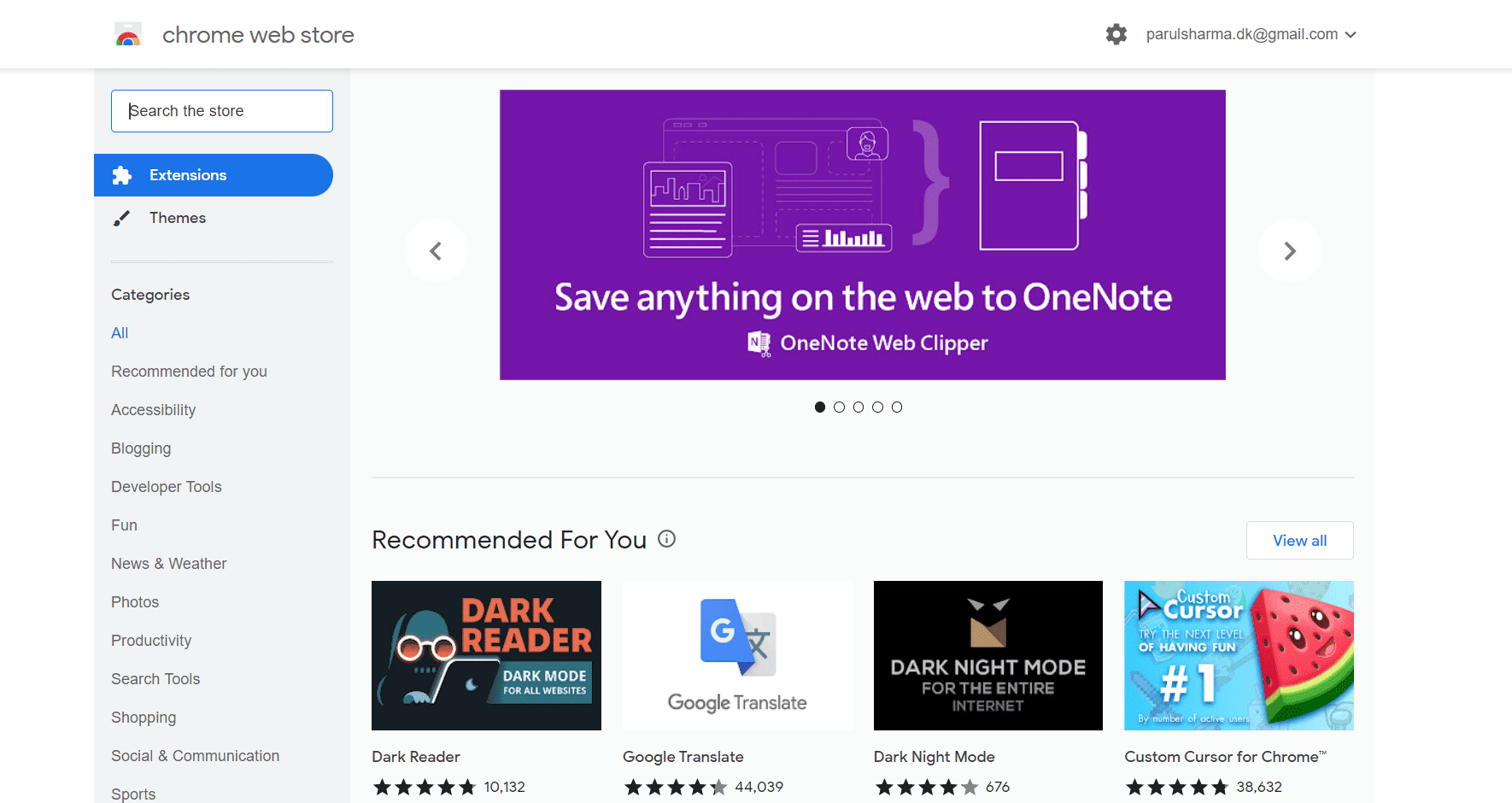
2. Найдите TikTok в интернет-магазине.
3. Теперь нажмите «Добавить в Chrome», чтобы загрузить приложение на Chromebook.
Часто задаваемые вопросы (FAQ)
К1. Как я могу снять ограничения со своего школьного компьютера?
Ответ Ограничения со школьного компьютера можно снять, переформатировав жесткий диск или переустановив операционную систему или приложения в системе.
К2. Как разблокировать веб-сайты на школьном Chromebook?
Ответ Самый простой способ разблокировать веб-сайт на школьном Chromebook — использовать сторонние приложения для разблокировки, которые помогут вам легко использовать выбранный вами веб-сайт.
К3. Могу ли я удалить администратора из школьного Chromebook?
Ответ Чтобы удалить администратора из школьного Chromebook, просто выберите промывку. В случае, если устройство контролируется администратором, вам следует обратиться в компанию, контролирующую устройство, и попросить их освободить его.
К4. Что означает блокировка администратором?
Ответ Блокировка администратором означает, что доступ к документу, веб-сайту или приложению, к которому вы пытаетесь получить, ограничен правами администратора. Профиль, который вы пытаетесь использовать в Chrome, может быть причиной этой ошибки.
К5. Почему мой школьный администратор может заблокировать все?
Ответ Администрация школы блокирует веб-сайты или приложения, которые могут угрожать безопасности учащихся. Поскольку учащиеся легко отвлекаются на Интернет и его контент, школьная администрация, как правило, блокирует неуместные вещи в Интернете.
***
Мы надеемся, что наше руководство по разблокировке TikTok на моем школьном компьютере помогло вам узнать, как это сделать. Кроме того, сообщите нам, удалось ли вам установить TikTok на школьный Chromebook с помощью инструкций, приведенных в документе. Если у вас есть другие предложения или вопросы, вы можете оставить их в разделе комментариев ниже.